DR-DOS のインストール (16/25)
【6.DR-DOS 7.03の緊急用起動フロッピーディスクの作成】
バーチャルハードディスクにあるDR-DOS上のConfig.sysファイルを修正する必要があります。その為に緊急用のDR-DOSを立ち上げる必要があります。そこからバーチャルハードディスク上にあるConfig.sysファイルを修正します。
もっと簡単なConfig.sysファイルの修正方法もあります。しかし、一応念の為にDR-DOS用の緊急用プロッピーディスクを事前に作成しておきます。
以下にその為の緊急用起動フロッピーディスクの作成方法を示します。
▼① 最初にする事は「DR-DOS のインストール (3/25)」で作った1枚目のフロッピーディスク「インストール & ユーティリティ 1」をフロッピーディスクドライブに入れます。
これは一応プロテクトも忘れないで下さい。
 「インストール & ユーティリティ 1」
「インストール & ユーティリティ 1」
▼② Virtual PC 2007 からDR-DOSを選択し、「起動(S)」ボタンをクリックします。
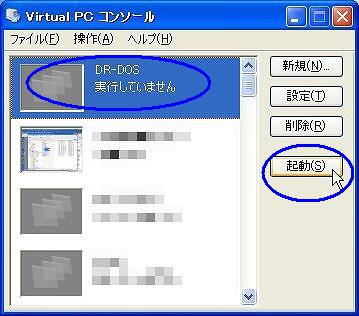
▼③ BIOS画面が最初に表示されます。
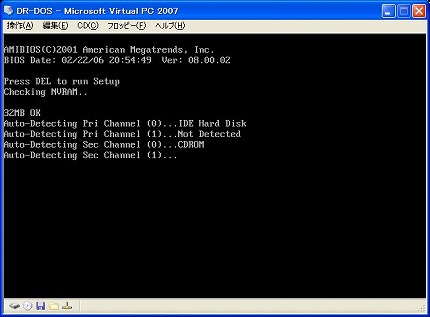
▼④ DR-DOSばかりではありませんが、Virtual PC 2007で仮想OSを起動している途中に以下の様な真っ黒な画面状態がたびたび表示されます。何もしないで待って下さい。
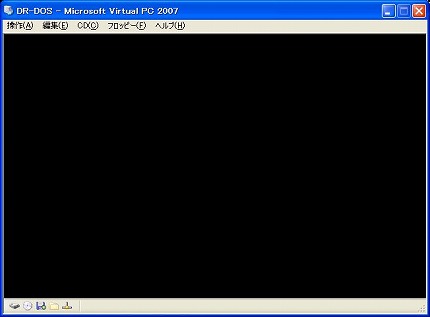
▼⑤ DR-DOSがプロッピーディスクドライブから起動します。
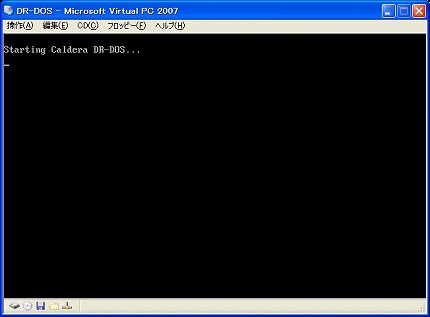
関連記事
-

-
DR-DOS のインストール (8/25)
▼① 「Enter desired option: (ESC = exit) [ …
-

-
DR-DOS のインストール (12/25)
▼① 画面上部に「DOS System A Memory Management」 …
-

-
DR-DOS のインストール (1/25)
DR-DOSのバージョンは7.03です。 Caldera(カルデラ)から「非商 …
-

-
DR-DOS のインストール (5/25)
▼① 元の「バーチャル マシンの名前と場所」画面に戻ります。「名前と場所(L)」 …
-

-
DR-DOS のインストール (19/25)
▼① 「DR-DOS緊急用プロッピーディスク」作成に必要なファイルをフロッピーデ …
-

-
DR-DOS のインストール (18/25)
▼① 以下の画面に変わります。そのまま「Continue」ボタンをアクティブ状態 …
-

-
DR-DOS のインストール (6/25)
▼① すこし長い名前なので判りやすいファイル名「DR-DOS.vhd」に変更しま …
-

-
DR-DOS のインストール (10/25)
▼① 最低限度のDR-DOSが立ち上がり、仮想のハードディスクにDR-DOSイン …
-

-
DR-DOS のインストール (25/25)
【9.DR-DOSに関する情報】 ■① 最初にも書きましたがDR-DO …
-

-
DR-DOS のインストール (9/25)
▼① 作成したパーティションのラベルを入力します。とりあえず「DR-DOS703 …
- PREV
- DR-DOS のインストール (17/25)
- NEXT
- DR-DOS のインストール (15/25)